สารบัญ
กำลังสร้างภาพพิกเซลใน Adobe Illustrator? ฟังดูไม่ค่อยดีนักเพราะ Illustrator ทำงานได้ดีที่สุดกับเวกเตอร์ แต่คุณจะต้องแปลกใจว่าการสร้างภาพพิกเซลนั้นยอดเยี่ยมเพียงใด อันที่จริง การสร้างภาพพิกเซลใน Illustrator เป็นทางเลือกที่ดี เพราะคุณสามารถปรับขนาดเวกเตอร์ได้โดยไม่สูญเสียคุณภาพ
พวกคุณบางคนอาจเคยลองทำซ้ำสี่เหลี่ยมเพื่อสร้างภาพพิกเซลแล้ว โอเค คุณ สามารถ ใช้เส้นตารางและสี่เหลี่ยมเพื่อสร้างมันได้ และนั่นคือวิธีที่ฉันเริ่มต้น
แต่เมื่อฉันสร้างเพิ่มเติม ฉันพบวิธีแก้ปัญหาที่ง่ายกว่ามาก และจะแบ่งปันวิธีการกับคุณในบทช่วยสอนนี้
เครื่องมือสำคัญสองอย่างที่คุณจะต้องใช้คือ เครื่องมือตารางสี่เหลี่ยม และ ถังสีสด เครื่องมือเหล่านี้อาจฟังดูใหม่สำหรับคุณ แต่ไม่ต้องกังวล ฉันจะแนะนำคุณตลอดโดยใช้ตัวอย่างง่ายๆ
มาสร้างเวกเตอร์ไอศกรีมในรูปแบบพิกเซลอาร์ตตามขั้นตอนด้านล่างนี้

หมายเหตุ: ภาพหน้าจอจากบทช่วยสอนนี้นำมาจาก Adobe Illustrator CC 2022 เวอร์ชัน Mac Windows หรือเวอร์ชันอื่นๆ อาจดูแตกต่างออกไป
ขั้นตอนที่ 1: สร้างเอกสารใหม่และตั้งค่าความกว้างและความสูงเป็น 500 x 500 พิกเซล
ขั้นตอนที่ 2: เลือก เครื่องมือเส้นตารางสี่เหลี่ยม จากแถบเครื่องมือของคุณ ซึ่งควรอยู่ในเมนูเดียวกับเครื่องมือแบ่งส่วนเส้น หากคุณใช้แถบเครื่องมือพื้นฐาน คุณจะพบเครื่องมือ Rectangular Grid จากเมนู แก้ไขแถบเครื่องมือ

เลือกRectangular Grid Tool แล้วคลิกที่อาร์ตบอร์ด ตั้งค่าความกว้าง & ความสูงให้เท่ากับขนาดอาร์ตบอร์ดของคุณ และเพิ่มจำนวนแนวนอน & ตัวแบ่งแนวตั้ง ตัวเลขกำหนดจำนวนของกริดในแถวแนวตั้งหรือแนวนอน

ยิ่งตัวเลขสูงเท่าไร ก็จะยิ่งสร้างกริดมากขึ้นเท่านั้น และจำนวนกริดมากขึ้นหมายความว่าแต่ละกริดมีขนาดเล็กกว่าถ้าคุณมีน้อยกว่า กริด ตัวอย่างเช่น หากคุณใส่ 50 สำหรับ เส้นแบ่งแนวนอน และ 50 สำหรับ เส้นแบ่งแนวตั้ง จะเป็นดังนี้:

ขั้นตอนที่ 3 : จัดแนวตารางให้ตรงกลางอาร์ตบอร์ด เลือกเส้นตาราง และคลิก ศูนย์จัดตำแหน่งแนวนอน และ จัดกึ่งกลางแนวตั้ง จาก คุณสมบัติ > จัดตำแหน่ง .
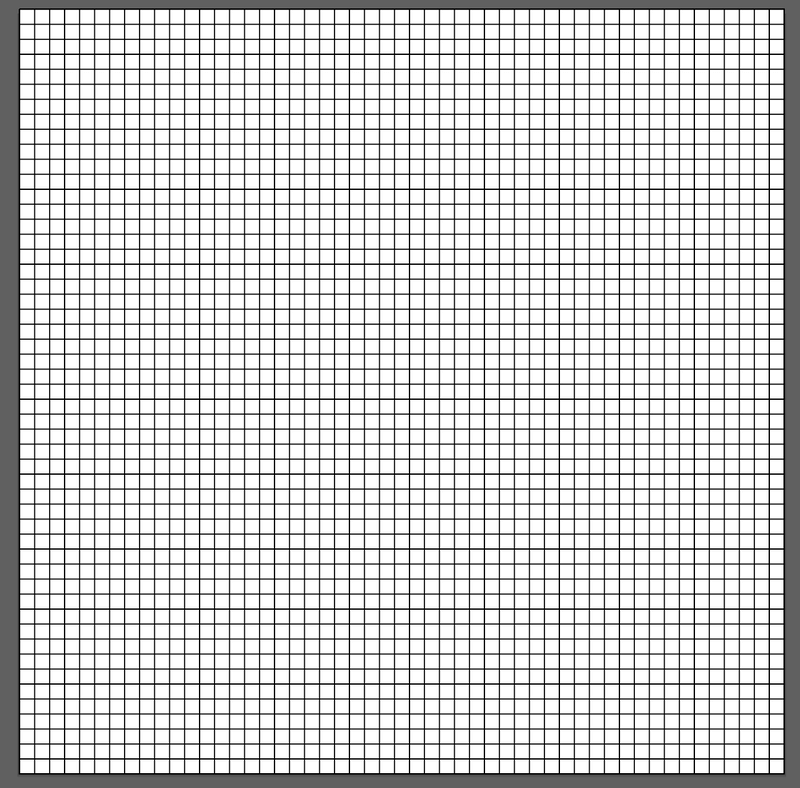
ขั้นตอนที่ 4: สร้างชุดสีที่คุณจะใช้สำหรับภาพพิกเซล
ตัวอย่างเช่น ลองใช้สีจากเวกเตอร์ไอศกรีม ดังนั้น ให้ใช้เครื่องมือ Eyedropper เพื่อสุ่มตัวอย่างสีจากภาพ และเพิ่มลงในแผง Swatches

ขั้นตอนที่ 5: ใช้ เครื่องมือการเลือก (V) เพื่อคลิกที่ตาราง และเปิดใช้งานเครื่องมือ Live Paint Bucket โดยใช้คีย์ K หรือค้นหาบนแถบเครื่องมือ

คุณควรเห็นสี่เหลี่ยมเล็กๆ บนกริดที่คุณวางเมาส์ไว้ ซึ่งหมายความว่าคุณสามารถเริ่มวาดหรือเพียงแค่คลิกบนกริดเพื่อเติมกริด

ขั้นตอนที่ 6: เลือกสีและเริ่มวาดภาพ หากต้องการเปลี่ยนสีไปจากเดิมจานสี เพียงกดปุ่มลูกศรซ้ายและขวาบนแป้นพิมพ์ของคุณ
หากคุณไม่มั่นใจที่จะวาดด้วยมือเปล่า คุณสามารถวางรูปภาพไว้ที่ด้านหลังของกริด ลดความทึบ และใช้ Live Paint Bucket เพื่อติดตามโครงร่าง
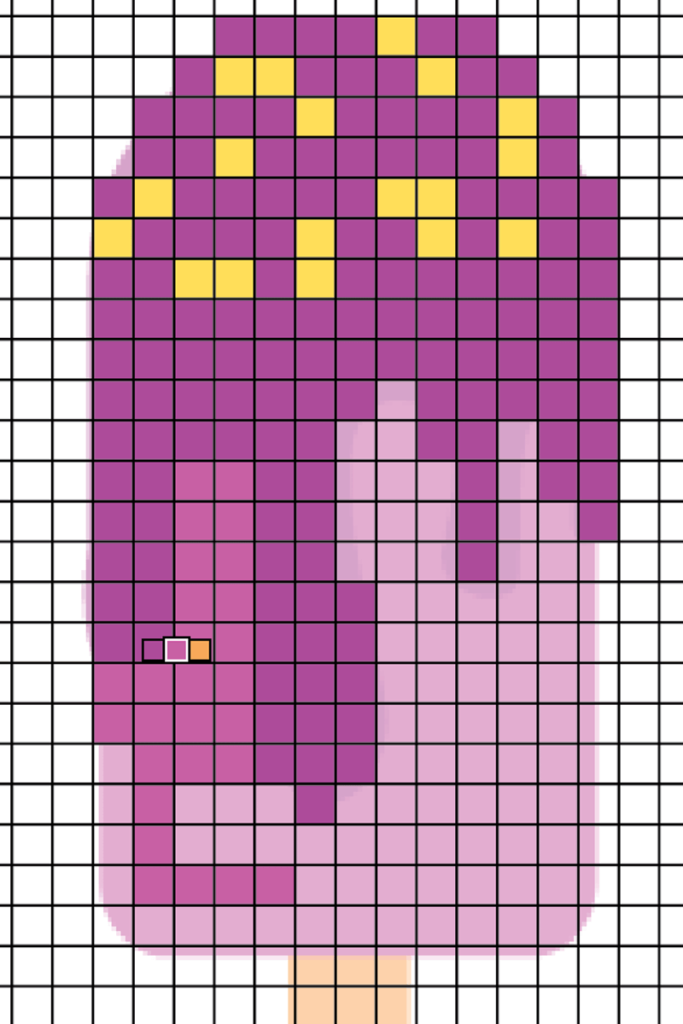
เมื่อเสร็จแล้ว ให้ลบภาพที่ด้านหลัง
ขั้นตอนที่ 7: คลิกขวาบนตารางแล้วเลือก ยกเลิกการจัดกลุ่ม

ขั้นตอนที่ 8: ไปที่เมนูเหนือศีรษะ วัตถุ > Live Paint > ขยาย
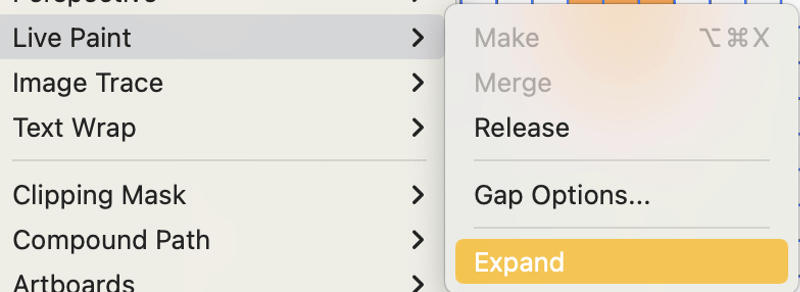
ขั้นตอนที่ 9: เลือก เครื่องมือไม้กายสิทธิ์ (Y) บนแถบเครื่องมือ
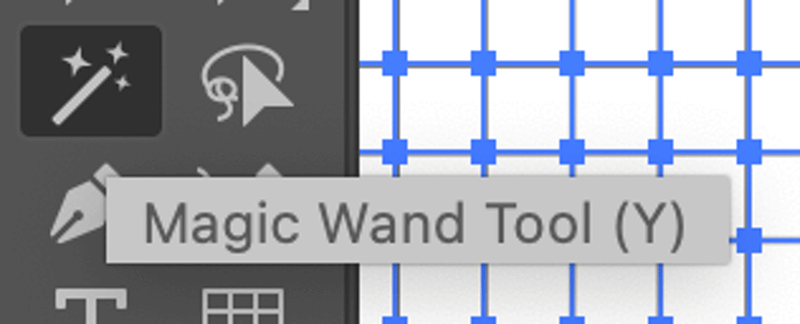
คลิกที่ตารางและกดปุ่ม ลบ นั่นเป็นวิธีที่คุณสร้างภาพพิกเซลจากเวกเตอร์!

คุณสามารถใช้วิธีการเดียวกันนี้เพื่อสร้างงานศิลปะพิกเซลตั้งแต่เริ่มต้น แทนที่จะติดตามรูปภาพ เพียงแค่วาดบนกริดอย่างอิสระ

แค่นั้น
ใช่แล้ว! คุณสามารถสร้างพิกเซลอาร์ตใน Adobe Illustrator ได้อย่างแน่นอน และเครื่องมือที่ดีที่สุดคือ Live Paint Bucket และ Rectangular Grid Tool ตรวจสอบให้แน่ใจว่าได้ยกเลิกการจัดกลุ่มงานศิลปะและตารางเมื่อคุณทำเสร็จแล้ว และขยาย Live Paint เพื่อให้ได้ผลลัพธ์ขั้นสุดท้าย
ส่วนที่ดีที่สุดของการสร้างพิกเซลอาร์ตใน Illustrator คือคุณสามารถกลับไปเปลี่ยนสีอาร์ตเวิร์กหรือปรับขนาดเพื่อการใช้งานต่างๆ ได้เสมอ

